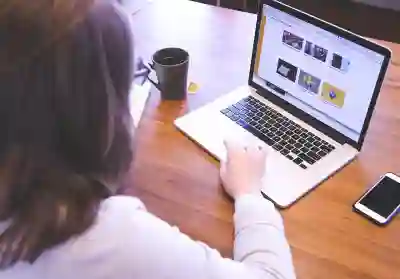[같이 보면 도움 되는 포스트]
갤럭시 스마트폰은 다양한 기능을 제공하여 사용자가 보다 편리하게 기기를 활용할 수 있도록 돕습니다. 그중에서도 화면 캡처와 화면 녹화는 중요한 기능으로, 원하는 정보를 쉽게 저장하고 공유할 수 있게 해줍니다. 이 글에서는 갤럭시에서 화면을 캡처하고 녹화하는 방법을 총정리해 보겠습니다. 간단한 설정과 몇 가지 팁을 통해 여러분도 손쉽게 이 기능을 활용할 수 있습니다. 그럼 아래 글에서 자세하게 알아봅시다!
갤럭시 화면 캡처 방법
스와이프 제스처로 캡처하기
갤럭시 스마트폰에서는 손바닥으로 화면을 스와이프하여 쉽게 화면을 캡처할 수 있는 기능을 제공합니다. 이 기능을 사용하려면 먼저 설정에서 활성화해야 합니다. 설정 앱을 열고 ‘고급 기능’으로 이동한 다음 ‘움직임 및 제스처’를 선택합니다. 여기서 ‘손바닥으로 스와이프하여 캡처’ 옵션을 켜면, 이제 손바닥의 가장자리를 화면의 한쪽 끝에서 다른 쪽 끝으로 스와이프하면 즉시 화면이 캡처됩니다. 이 방법은 특히 빠르고 직관적이며, 별도의 버튼을 누르지 않아도 되기 때문에 매우 편리합니다.
볼륨 하단 버튼과 전원 버튼 동시에 누르기
또 다른 간단한 방법은 볼륨 하단 버튼과 전원 버튼을 동시에 누르는 것입니다. 이 조합은 대부분의 갤럭시 모델에서 화면 캡처를 수행하는 일반적인 방법입니다. 두 버튼을 동시에 눌렀다면, 잠깐의 진동이나 애니메이션 효과가 나타나며, 상단에 스크린샷 알림이 표시됩니다. 이후 알림 바를 아래로 끌어내려서 바로 편집하거나 공유할 수 있습니다.
S펜으로 캡처하기
S펜이 있는 갤럭시 노트 시리즈 사용자라면 S펜의 다양한 기능을 활용해 더욱 정교하게 캡처할 수 있습니다. S펜을 꺼내고, 화면에서 클릭 후 ‘스크린 샷’ 옵션을 선택하면 현재 보고 있는 내용을 쉽게 저장할 수 있습니다. 또한, 캡처 후 즉시 주석을 추가하거나 편집할 수 있는 기능도 있어 더욱 유용합니다.
갤럭시 화면 녹화 방법
빠른 설정 메뉴 이용하기
갤럭시 기기에서 화면 녹화를 하려면 빠른 설정 메뉴를 통해 간편하게 접근할 수 있습니다. 화면 상단에서 아래로 스와이프하여 빠른 설정 메뉴를 열고, ‘화면 녹화’ 아이콘을 찾아 클릭하세요. 이때 음성 기록 옵션이나 터치 입력 표시 등의 추가 설정도 가능하니 원하는 대로 조정한 후 ‘녹화 시작’ 버튼을 누르면 됩니다. 이렇게 하면 즉각적으로 현재 화면의 모든 활동이 녹화되기 시작합니다.
설정 앱에서 직접 녹화하기
만약 빠른 설정 메뉴에서 찾기 어려운 경우에는 설정 앱에서도 직접 접근하여 화면 녹화를 할 수 있습니다. 설정 앱에 들어가서 ‘디바이스 케어’ 또는 ‘유용한 기능’ 항목으로 가면 ‘스크린 레코더’라는 옵션이 있습니다. 이를 통해 보다 세세하게 녹음 품질이나 해상도를 조절하면서 녹화를 진행할 수 있습니다.
게임 모드에서의 스크린 레코딩
게임 중에도 갤럭시 스마트폰에서는 게임 모드를 활용해 간편하게 스크린 레코딩 기능을 사용할 수 있습니다. 게임 중에 게임 도구 모음을 활성화하면 그 안에 ‘스크린 레코딩’ 아이콘이 나타납니다. 이를 클릭하여 게임 플레이 영상을 촬영하고 필요에 따라 음성 해설도 추가할 수 있어, 친구들과의 플레이 영상을 공유하기에도 좋습니다.
| 기능 | 방법 | 비고 |
|---|---|---|
| 스크린샷 | 손바닥 스와이프 / 볼륨 + 전원 버튼 동시 눌림 / S펜 사용 | 편리함과 속도 우수 |
| 스크린 녹화 | 빠른 설정 메뉴 / 설정 앱 / 게임 모드 활용 | 다양한 옵션 제공 및 사용자 맞춤 가능 |
| S펜 활용 시 장점 | S펜으로 주석 추가 가능 | 정교한 편집 가능성 제공 |
캡처 및 녹화된 파일 관리하기
앨범 앱에서 확인하기
캡처나 녹화한 파일은 기본적으로 앨범 앱에 자동 저장됩니다. 앨범 앱에 들어가면 ‘스크린샷’ 폴더 내에서 쉽게 찾을 수 있으며, 여기서 필요한 이미지를 확인하고 삭제하거나 공유할 수도 있습니다. 여러 개의 파일이 있을 경우에는 정렬 기준이나 날짜별로 필터링하여 쉽게 원하는 파일을 찾는 것도 가능합니다.
파일 이름 변경 및 정리하기
저장된 이미지나 비디오 파일의 이름은 기본적으로 자동 생성되지만, 필요에 따라 직접 변경해 줄 수도 있습니다. 앨범 앱 내에서 해당 파일을 길게 눌러서 ‘파일 이름 변경’을 선택하면 새로운 이름으로 바꿀 수 있고, 여러 개의 파일들을 선택해 일괄적으로 정리하는 것도 가능합니다.
클라우드 서비스와 연동하기
갤럭시 기기는 구글 드라이브 등 클라우드 서비스와 연동되어 있어, 중요한 스크린샷이나 영상은 클라우드에 백업해두는 것이 좋습니다. 이를 통해 기기를 교체하더라도 언제든지 해당 자료를 복구할 수 있으므로 안전하게 관리하는 데 큰 도움이 됩니다.
추가적인 팁과 트릭들
캡처 후 바로 편집하기
캡쳐를 완료한 후 상단 알림바를 통해 바로 편집 아이콘에 접근하여 원하는 대로 자르거나 필터를 적용할 수도 있습니다. 이러한 작업들은 사용자에게 더욱 개인적인 터치를 더해줍니다.
S펜 주석 활용법
S펜 사용자는 캡쳐한 이미지 위에 손쉽게 텍스트나 그림 등을 추가함으로써 정보를 강조하거나 설명하는 데 도움 받을 수 있습니다. 이 주석들은 나중에도 다시 수정 가능하므로 유용하게 사용할 수 있습니다.
앱 이용해서 더욱 다양하게
마켓플레이스에는 다양한 서드파티 앱들이 존재하며 그 중 일부는 고급 기능들을 제공합니다. 예를 들어 특정 영역만 캡쳐하거나 타임랩스 방식으로 영상을 저장하는 등의 특수 효과들이 포함된 프로그램들도 있으니 탐색해보는 것을 추천합니다!
정리해봅시다
갤럭시 스마트폰에서는 화면 캡처와 녹화 기능을 통해 중요한 순간을 쉽게 기록할 수 있습니다. 손바닥 스와이프, 버튼 조합, S펜 등 다양한 방법으로 스크린샷을 찍을 수 있으며, 화면 녹화도 간편하게 할 수 있습니다. 캡처한 파일은 앨범 앱에서 관리하고, 클라우드 서비스와 연동하여 안전하게 보관하는 것이 좋습니다. 이러한 기능들을 잘 활용하면 더욱 편리하게 스마트폰을 사용할 수 있습니다.
참고하면 좋은 정보
1. 갤럭시 사용자 매뉴얼에서 기능에 대한 자세한 정보를 찾아보세요.
2. 소프트웨어 업데이트를 통해 새로운 기능이 추가될 수 있으니 정기적으로 확인하세요.
3. 다양한 서드파티 앱을 활용하여 캡처 및 편집 기능을 확장할 수 있습니다.
4. 클라우드 백업 외에도 외장 메모리 카드를 이용해 파일을 저장하는 것도 고려하세요.
5. 사용 중 문제가 발생하면 고객 지원센터에 문의하여 도움을 받을 수 있습니다.
요약 및 결론
갤럭시 스마트폰의 화면 캡처 및 녹화 기능은 사용자에게 편리함과 유용성을 제공합니다. 다양한 방법으로 쉽게 스크린샷과 동영상 녹화를 할 수 있으며, 효율적인 파일 관리를 통해 중요한 자료를 안전하게 보관할 수 있습니다. 이러한 기능들을 적극적으로 활용하여 스마트폰 사용 경험을 향상시키는 것이 좋습니다.
자주 묻는 질문 (FAQ) 📖
Q: 갤럭시 스마트폰에서 화면 캡처는 어떻게 하나요?
A: 갤럭시 스마트폰에서 화면 캡처를 하려면, 전원 버튼과 볼륨 하단 버튼을 동시에 눌러서 유지하면 됩니다. 화면이 깜빡이며 캡처가 완료되고, 알림 바에서 미리보기나 편집 옵션을 확인할 수 있습니다.
Q: 화면 녹화는 어떻게 시작하나요?
A: 화면 녹화를 시작하려면, 알림 바를 아래로 내린 후 ‘화면 녹화’ 아이콘을 선택하면 됩니다. 처음 사용하는 경우, 권한 설정을 요청할 수 있으며, 설정이 완료되면 녹화가 시작됩니다. 녹화를 종료하려면 알림 바에서 ‘정지’ 버튼을 클릭하면 됩니다.
Q: 캡처한 스크린샷이나 녹화한 영상은 어디에서 찾을 수 있나요?
A: 캡처한 스크린샷은 ‘갤러리’ 앱의 ‘스크린샷’ 폴더에 저장됩니다. 녹화한 영상은 ‘갤러리’ 앱의 ‘비디오’ 폴더에서 확인할 수 있습니다. 또한, 파일 관리자 앱에서도 해당 파일들을 찾아볼 수 있습니다.
[주제가 비슷한 관련 포스트]
➡️ 고성능 갤럭시북5 프로 360의 디자인과 스펙을 알아보자